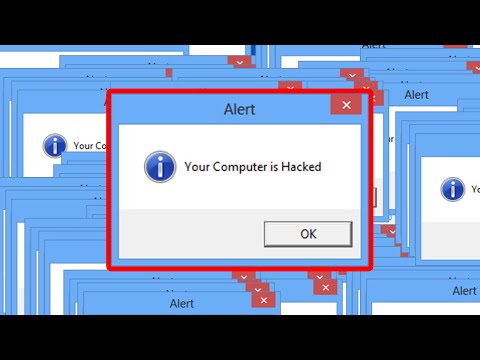2024 Autor: Beatrice Philips | [email protected]. Naposledy zmenené: 2023-12-16 05:57
S rozvojom modernej technológie je možné prispôsobiť prevádzku tlačiarne prakticky akejkoľvek úlohe. S pomocou periférneho zariadenia môžete jednoducho vytlačiť na papier obsah súboru umiestneného v počítači, smartfóne, tablete, ako aj vytlačiť zaujímavú webovú stránku priamo z internetu.
Základné pravidlá
Pre moderných používateľov je veľmi dôležité nielen nájsť požadované informácie: diagramy, poznámky, ilustrácie, články na internete, ale aj vytlačiť obsah na papier, aby mohli pokračovať v práci. Tlač obsahu blogu, stránky sa trochu líši od kopírovania, pretože v tomto prípade musíte často materiál prenesený do textového editora upraviť.


Aby sa zabránilo rôznym úpravám v dokumente, keď obrázok často prechádza k okrajom a text je zobrazený nesprávne alebo s podložkami, kódovaním, je potrebné použiť tlač . Ďalším dôvodom, ktorý núti používateľov odmietnuť kopírovanie, je neschopnosť vykonať takúto operáciu.
Stránky stránok sú pomerne často chránené pred kopírovaním, takže musíte nájsť alternatívny spôsob riešenia problému.
Ak chcete vytlačiť stránku z internetu na tlačiarni, prvým krokom je:
zapnite počítač

prejsť do režimu online

otvorte prehliadač podľa vlastného výberu, Google Chrome, Opera, Mozilla Firefox alebo iný

nájsť materiál záujmu

zapnite tlačiareň

skontrolujte prítomnosť farbiva alebo tonera

vytlačiť dokument
Toto je rýchly kontrolný zoznam, ako sa pripraviť na tlač obsahu z medzinárodného webu.
Spôsoby
Je potrebné zdôrazniť, že pri tlači ilustrácií, textových stránok z internetu v procese používania rôznych prehliadačov nie sú veľké rozdiely … Na tieto účely si môžete vybrať predvolený prehliadač, napríklad Google Chrome. Algoritmus akcií Ide o jednoduché pravidlá, keď používateľ potrebuje ľavým tlačidlom myši vybrať text, ktorý sa mu páči, alebo jeho časť, a potom kliknúť na kombináciu klávesov ctrl + p. Tu si môžete tiež prezrieť verziu pre tlač a v prípade potreby zmeniť parametre - počet kópií, odstránenie nepotrebných prvkov a použiť ďalšie nastavenia.

Ďalší rovnako jednoduchý spôsob - na vybranej stránke na internete otvorte ponuku pravým tlačidlom myši a zvoľte „Tlačiť“. To isté je možné vykonať prostredníctvom pracovného rozhrania prehliadača. Vstup na ovládací panel pre každý prehliadač sa nachádza na rôznych miestach, napríklad v prehliadači Google Chrome, je umiestnený vpravo hore a vyzerá ako niekoľko zvislých bodiek. Ak túto možnosť aktivujete ľavým tlačidlom myši, zobrazí sa vlastné menu, kde musíte kliknúť na „Tlačiť“.

Existuje ďalší spôsob tlače obrázku, článku alebo kresby . V podstate ide o kopírovanie materiálu s následnou tlačou. Ak chcete použiť túto metódu, musíte na stránke webu ľavým tlačidlom myši vybrať užitočné informácie, stlačiť kombináciu klávesov ctrl + c, otvoriť textový procesor a vložiť ctrl + v na prázdny list. Potom zapnite tlačiareň a v textovom editore na karte „Súbor / Tlač“vyberte „Vytlačiť informácie o súbore na papier“. V nastaveniach môžete zvýšiť písmo, orientáciu listu a ďalšie.
Na stránkach mnohých webových stránok môžete často nájsť veľmi užitočné odkaz „Verzia pre tlač“ . Ak ho aktivujete, zmení sa vzhľad stránky. Vo väčšine prípadov zostane iba text a všetky druhy obrázkov zmiznú. Teraz bude musieť používateľ nastaviť príkaz „Tlačiť“. Táto metóda má kľúčovú výhodu - zvolená stránka je optimalizovaná na výstup do tlačiarne a v textovom procesore sa správne zobrazí na hárku.

Na vytlačenie dokumentu, textu alebo rozprávky z internetu môžete použiť ďalší jednoduchý spôsob. Vyžaduje to:
- otvorte prehliadač;
- nájsť zaujímavú stránku;
- prideliť požadované množstvo informácií;
- prejdite na nastavenia tlačového zariadenia;
- nastavte v parametroch „Výber tlače“;
- spustite proces a počkajte na dokončenie tlače.
Vo väčšine prípadov má používateľ záujem o mimoriadne užitočný materiál, bez reklamných bannerov a podobných informácií. Na dosiahnutie stanovenej úlohy v prehliadači musí byť aktivovaný špeciálny doplnok, ktorý blokuje reklamy . Skript si môžete nainštalovať priamo z obchodu s prehliadačom.

Napríklad v prehliadači Google Chrome otvorte Aplikácie (vľavo hore), vyberte Internetový obchod Chrome a zadajte - AdBlock, uBlock alebo uBlocker … Ak je vyhľadávací dotaz úspešný, musí byť program nainštalovaný a musí byť aktivovaný (sama to ponúkne). Teraz má zmysel povedať vám, ako tlačiť obsah pomocou prehliadača.
Na tlač obsahu stránky priamo z prehliadača Google Chrome , musíte otvoriť ponuku - vpravo hore kliknite na niekoľko zvislých bodov a zvoľte „Tlačiť“. Je aktivovaný režim ukážky listu, ktorý sa má vytlačiť.


V ponuke rozhrania je to dovolené nastaviť počet kópií, zmeniť rozloženie - namiesto parametra „Portrét“zvoľte „Na šírku“. Ak chcete, môžete pred položku vložiť začiarknutie - „Zjednodušiť stránku“, aby ste odstránili nepotrebné prvky a ušetrili na papieri. Ak potrebujete vysokokvalitnú tlač, mali by ste otvoriť položku „Rozšírené nastavenia“a v časti „Kvalita“nastaviť hodnotu na 600 dpi. Teraz je posledným krokom vytlačenie dokumentu.


Na tlač stránok pomocou iných obľúbených prehliadačov - Mozilla Firefox, Opera, v prehliadači Yandex je vhodné najskôr nájsť kontextové menu na vyvolanie požadovaného parametra. Napríklad na otvorenie hlavného rozhrania v Opere musíte kliknúť ľavým tlačidlom myši na červené O umiestnené vľavo hore a potom vybrať „Stránka / Tlač“.

V prehliadači Yandex môžete požadovaný režim aktivovať aj prostredníctvom rozhrania prehliadača . Vpravo hore kliknite ľavým tlačidlom myši na charakteristické vodorovné pruhy, zvoľte „Rozšírené“a potom „Tlačiť“. Tu má používateľ tiež možnosť prezrieť si materiál. Ďalej upravte parametre podľa popisu vyššie a spustite tlač.
Ak potrebujete rýchlo aktivovať požadovaný režim odosielania informácií na tlačiareň, v každom otvorenom prehliadači môžete použiť klávesovú skratku ctrl + p.

Existujú však situácie, keď je nemožné vytlačiť báseň alebo obrázok, pretože autor stránok chránil svoj obsah pred kopírovaním … V takom prípade môžete urobiť snímku obrazovky a vložiť obsah do textového editora a potom pomocou tlačiarne vytlačiť dokument na papier.
Je zmysluplné hovoriť o inom veľmi zaujímavom, ale nie najobľúbenejšom spôsobe tlače obsahu stránky - výtlačok s prepojením zdrojov zahraničnej, ale bezplatnej online služby Printwhatyoulike. com … Rozhranie je, bohužiaľ, v angličtine, práca s kontextovým menu je však intuitívna a používateľom nebude spôsobovať žiadne problémy.

Na vytlačenie stránky musíte:
- zadajte adresu stránky do vyhľadávacieho panela prehliadača;
- otvorte okno online zdrojov;
- skopírujte odkaz do voľného poľa;
- prejsť ochranou pred robotmi;
- kliknite na Štart.
Musíme vzdať hold zdroju. Tu môžete nastaviť tlač celej stránky alebo akéhokoľvek fragmentu , pretože vľavo hore je malá ponuka nastavení pre používateľa.
Odporúčania
Ak potrebujete rýchlo napísať akýkoľvek text z internetu, je vhodné použiť kombináciu vyššie uvedených klávesov . V iných príkladoch má zmysel starostlivo upraviť nastavenia tlače, aby ste získali vysokokvalitný dokument.

Ak nemôžete vytlačiť obsah, môžete Skúste urobiť snímku obrazovky, vložiť ju do textového editora a potom ju vytlačiť . Vytlačenie požadovanej stránky z internetu je veľmi jednoduché. S touto úlohou sa dokáže vyrovnať aj neskúsený používateľ.
Je potrebné len dodržiavať odporúčania a starostlivo sledovať postupnosť akcií.
Odporúča:
Ako Zobraziť Obrázok Z Prenosného Počítača Na Televízore? Ako Preniesť Obrázok Pomocou Ovládača A Kábla VGA? Ďalšie Spôsoby Prenosu Obrázkov Na Obrazovku

Ako zobraziť obrázok z prenosného počítača na televízore? Káblové a bezdrôtové metódy a ich vlastnosti. Ako preniesť obrázok pomocou ovládača a kábla VGA? Aké ďalšie spôsoby existujú na prenos obrázku na obrazovku?
Ako Zobraziť Obrázok Z Počítača Na Televízore? Ako Preniesť Obrázok Z Monitora Do Počítača?

Ako zobraziť obrázok z počítača na televízore? Ako si vybrať najlepší spôsob? Ako preniesť obrázok z monitora do počítača? Aké metódy bezdrôtového streamovania existujú?
Ako Zobraziť Obrázok Z Telefónu Na Televízor? 41 Fotografií Ako Preniesť Obrázok Zo Smartfónu Na Obrazovku? Spôsoby Prenosu Fotografií

Ako môžete zobraziť obrázok z telefónu na televízor? Ako preniesť obrázok zo smartfónu na obrazovku pomocou moderných metód? Aké programy je možné použiť a aký je rozdiel medzi bezdrôtovým a káblovým pripojením?
Ako Vytlačiť Fotografiu Na Tlačiarni? 15 Fotografií 3x4, 10x15 A ďalšie Formáty, Tlač Fotografií Z Internetu A Flash Disk Požadovanej Veľkosti

Ako vytlačiť fotografiu na tlačiarni z počítača? Je proces tlače 3x4, 10x15 a ďalších formátov odlišný? Môžem tlačiť obrázky z internetu alebo z telefónu? Aké rozlíšenie potrebujete na získanie kvalitných papierových fotografií?
Ako Vytlačiť Knihu Na Tlačiarni? Ako Vytlačiť Obe Strany V Programe Word? Ďalšie Spôsoby Tlače Kníh Doma

Tlač knihy doma je k dispozícii každému. Ako správne vytlačiť knihu na tlačiarni? Ako vytlačiť dokument na obe strany v programe Word?